图文详解win10应用商店打不开怎么办
- 分类:Win10 教程 回答于: 2019年01月12日 10:09:00
win10应用商店打不开该怎么办呢?这对于精通电脑的人来说就来小菜一碟的事,反之对于小白来说就有些棘手了。不过不必担心,有小编在呢,这就来给大家讲解一下解决win10应用商店打不开的操作方法。
在对win10系统的使用过程中,我们经常都会遇到一些这样或那样的故障问题,尤其是一些跟升级到win10系统的用户,时常都会碰到win10应用商店打不开的情况,估计电脑小白在遇到这个问题时都是处于束手无策的状态。所以,今天小编就给大家说说怎么解决win10应用商店打不开的解决方法。
1,首先右键点击“开始菜单”,接着选择“设置”菜单项

应用商店打不开电脑图解1
2,然后点击“网络和Internet”图标

应用商店打不开电脑图解2
3,在打开的网络状态页面中看一下电脑是否连接到了Internet,如果没有的话,需要检查网络设置。

win10应用商店电脑图解3
4,接着回到设置主界面,点击“帐户”图标

应用商店打不开电脑图解4
5,在打开的账户窗口中,点击左侧边栏的“电子邮件和应用账户”菜单项

应用商店电脑图解5
6,如果不是微软账户登录的话,可以点击右侧的“添加账户”按钮,输入你的微软账户,然后登录即可。

win10应用商店电脑图解6
7,接下来再次回到设置主界面,点击上面的“时间和语言”图标

win10应用商店电脑图解7
8,在打开的窗口中设置正确的时区,然后重新启动电脑后再试一下应用商店,一般可以解决无法打开的问题了。
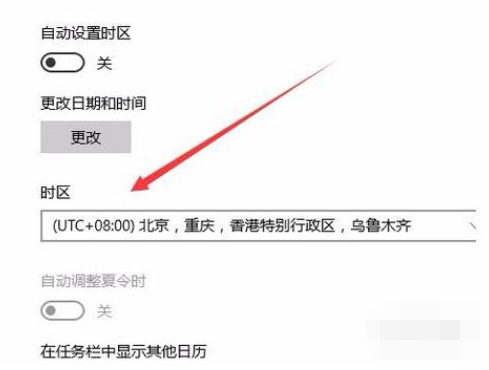
应用商店电脑图解8
以上就是解决win10应用商店打不开的操作方法了。
 有用
26
有用
26


 小白系统
小白系统


 1000
1000 1000
1000 1000
1000 1000
1000 1000
1000 1000
1000 1000
1000 1000
1000 1000
1000 1000
1000猜您喜欢
- msdn我告诉你win10 64位系统如何下载..2022/03/24
- win10上游戏平台steam打不开怎么回事..2021/10/28
- win10一键重装系统安装方法图解..2017/09/09
- 戴尔win10电脑开机慢怎么设置..2021/02/04
- 教你几步搞定windows10更换管理员账户..2020/09/10
- 一键清理系统垃圾 bat,小编教你win10..2018/04/26
相关推荐
- windows10自动更新永久关闭的方法..2022/07/20
- 解决移动硬盘如何重装win102019/04/12
- win10更新导致WLAN消失怎么办..2022/03/23
- 电脑一键恢复重装系统win10的方法..2022/06/11
- win10专业版下载安装方法2022/05/04
- win10系统之家安装后以前的软件恢复还..2021/04/14

















